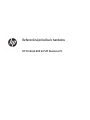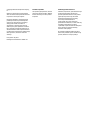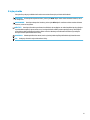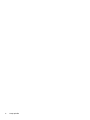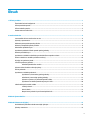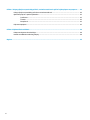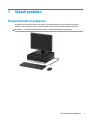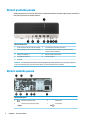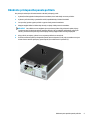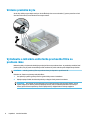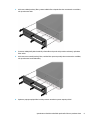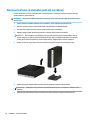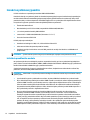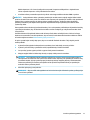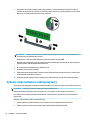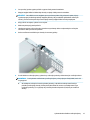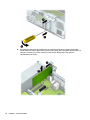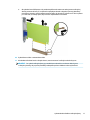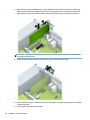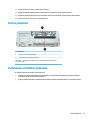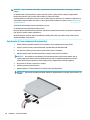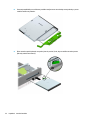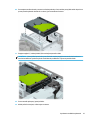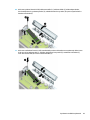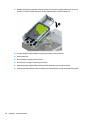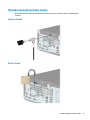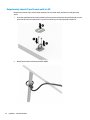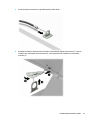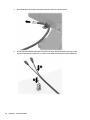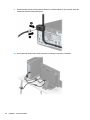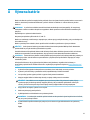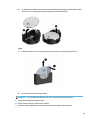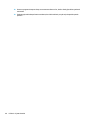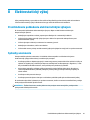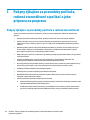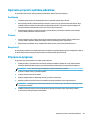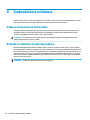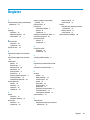Referenčná príručka k hardvéru
HP ProDesk 600 G4 SFF Business PC

© Copyright 2018 HP Development Company,
L.P.
Windows je registrovaná ochranná známka
alebo ochranná známka spoločnosti Microsoft
Corporation v USA a iných krajinách.
Informácie obsiahnuté v tomto dokumente
podliehajú zmenám bez predchádzajúceho
upozornenia. Jediné záruky na produkty a
služby spoločnosti HP sú uvedené vo
vyhláseniach o výslovnej záruke, ktorá sa
dodáva spolu s týmito produktmi a službami.
Nič z uvedeného nemôže byť chápané tak, že
zakladá dodatočnú záruku. Spoločnosť HP nie
je zodpovedná za technické ani redakčné chyby
alebo vynechania, ktoré tento dokument
obsahuje.
Prvé vydanie: máj 2018
Katalógové číslo dokumentu: L16888-231
Poznámka k produktu
Táto príručka popisuje funkcie, ktoré sú
spoločné pre väčšinu modelov. Niektoré
funkcie nemusia byť vo vašom počítači
k dispozícii.
Podmienky používania softvéru
Inštaláciou, kopírovaním, prevzatím alebo iným
používaním ľubovoľného softvérového
produktu predinštalovaného v tomto počítači
vyjadrujete svoj súhlas s tým, že budete
dodržiavať podmienky licenčnej zmluvy
koncového používateľa (EULA) od
spoločnosti HP. Ak s týmito licenčnými
podmienkami nesúhlasíte, do 14 dní vráťte celý
nepoužitý produkt (hardvér a softvér)
a požiadajte o úplnú refundáciu. Na túto jedinú
formu náhrady sa vzťahujú podmienky
refundácie vášho predajcu.
Ak potrebujete akékoľvek ďalšie informácie
alebo chcete požiadať o úplnú refundáciu ceny
počítača, obráťte sa na svojho predajcu.

O tejto príručke
Táto príručka poskytuje základné informácie na inováciu remných počítačov HP ProDesk.
VAROVANIE! Označuje nebezpečné situácie, pri ktorých môže dôjsť k smrti alebo vážnemu zraneniu, ak sa
im nevyhnete.
UPOZORNENIE: Označuje nebezpečné situácie, pri ktorých môže dôjsť k menšiemu alebo stredne vážnemu
zraneniu, ak sa im nevyhnete.
DÔLEŽITÉ: Označuje informácie považované za dôležité, ale netýkajúce sa rizika (napríklad správy týkajúce
sa poškodenia majetku). Upozornenia na to, že ak používateľ nedodrží presne opísaný postup, môže dôjsť k
strate údajov alebo poškodeniu hardvéru alebo softvéru. Obsahuje tiež základné informácie vysvetľujúce
koncepciu alebo spôsob dokončenia úlohy.
POZNÁMKA: Obsahuje ďalšie informácie, ktoré zvýrazňujú alebo dopĺňajú dôležité body hlavného textu.
TIP: Poskytuje užitočné rady na dokončenie úlohy.
iii

iv O tejto príručke

Obsah
1 Súčasti produktu ........................................................................................................................................... 1
Štandardné funkcie kongurácie .......................................................................................................................... 1
Súčasti predného panela ....................................................................................................................................... 2
Súčasti zadného panela ......................................................................................................................................... 2
Umiestnenie sériového čísla .................................................................................................................................. 3
2 Inovácie hardvéru .......................................................................................................................................... 4
Inovovateľné súčasti s možnosťou servisu ........................................................................................................... 4
Výstrahy a upozornenia ......................................................................................................................................... 4
Odobratie prístupového panela počítača .............................................................................................................. 5
Vrátenie prístupového panela počítača ................................................................................................................ 6
Odstránenie predného krytu ................................................................................................................................. 6
Vytiahnutie prázdneho článku panela optickej jednotky ...................................................................................... 7
Vrátenie predného krytu ........................................................................................................................................ 8
Vytiahnutie a inštalácia voliteľného prachového ltra na prednom ráme ........................................................... 8
Zmena orientácie zo stolného počítača na vežový ............................................................................................. 10
Prípojky na systémovej doske ............................................................................................................................. 11
Inovácia systémovej pamäte ............................................................................................................................... 12
Inštalácia pamäťového modulu ........................................................................................................ 12
Vybratie alebo inštalácia rozširujúcej karty ........................................................................................................ 14
Pozície jednotiek .................................................................................................................................................. 19
Vytiahnutie a inštalácia jednotiek ....................................................................................................................... 19
Vytiahnutie 9,5 mm tenkej optickej jednotky ................................................................................... 20
Inštalácia 9,5 mm tenkej optickej jednotky ...................................................................................... 21
Vybratie a výmena 3,5-palcového pevného disku ........................................................................... 23
Vytiahnutie a inštalácia pamäťovej karty M.2 SSD ........................................................................... 28
Inštalácia bezpečnostného zámku ...................................................................................................................... 31
Lankový zámok ................................................................................................................................. 31
Visiací zámok ..................................................................................................................................... 31
Bezpečnostný zámok V2 pre remné počítače HP ........................................................................... 32
Príloha A Výmena batérie ............................................................................................................................... 37
Príloha B Elektrostatický výboj ....................................................................................................................... 41
Predchádzanie poškodeniu elektrostatickým výbojom ...................................................................................... 41
Spôsoby uzemnenia ............................................................................................................................................ 41
v

Príloha C Pokyny týkajúce sa prevádzky počítača, rutinná starostlivosť o počítač a jeho príprava na prepravu ...... 42
Pokyny týkajúce sa prevádzky počítača a rutinná starostlivosť ........................................................................ 42
Opatrenia pri práci s optickou jednotkou ............................................................................................................ 43
Používanie ......................................................................................................................................... 43
Čistenie .............................................................................................................................................. 43
Bezpečnosť ........................................................................................................................................ 43
Príprava na prepravu ........................................................................................................................................... 43
Príloha D Zjednodušenie ovládania .................................................................................................................. 44
Podporované pomocné technológie ................................................................................................................... 44
Kontakt na oddelenie technickej podpory ........................................................................................................... 44
Register ......................................................................................................................................................... 45
vi

1 Súčasti produktu
Štandardné funkcie kongurácie
Kongurácia sa môže líšiť v závislosti od modelu. Ak potrebujete podpornú pomoc a ďalšie informácie o
hardvéri a softvéri nainštalovanom vo vašom modeli počítača, spustite pomôcku HP Support Assistant.
POZNÁMKA: Tento model počítača možno použiť v orientácii veže alebo pracovnej stanice.
Štandardné funkcie kongurácie 1

Súčasti predného panela
Kongurácia jednotky sa môže pri jednotlivých modeloch líšiť. Niektoré modely majú prázdny článok krytu,
ktorý zakrýva pozíciu pre optickú jednotku.
Súčasti predného panela
1 Tenká optická jednotka (len vybrané produkty) 6 Port USB s funkciou HP Sleep and Charge
2 Čítač pamäťových kariet (len vybrané produkty) 7 Kombinovaný konektor zvukového výstupu (slúchadlá)/
zvukového vstupu (mikrofón)
3 Nabíjací port USB Type-C 8 Indikátor aktivity pevného disku
4 Porty USB SuperSpeed (2) 9 Tlačidlo napájania
5 Port USB
POZNÁMKA: Pri zapnutom počítači indikátor na tlačidle napájania svieti nabielo. Ak bliká červeno, je problém s počítačom
a zobrazí sa diagnostický kód. Interpretáciu kódov nájdete v príručke Sprievodca servisom a údržbou.
Súčasti zadného panela
Súčasti zadného panela
1 Konektor zvukového vstupu 6 Voliteľný port
2 Sériový port (len vybrané produkty) 7 Porty USB (2)
2 Kapitola 1 Súčasti produktu

Súčasti zadného panela
3 Sieťový konektor RJ-45 8 Porty USB SuperSpeed (4)
4 Konektor zvukového výstupu pre napájané
zvukové zariadenia
9 Konektor napájacieho kábla
5 Konektory monitora s rozhraním DisplayPort (2)
POZNÁMKA: Váš model môže mať ďalšie voliteľné porty, ktoré sú k dispozícii od spoločnosti HP.
Ak je nainštalovaná gracká karta v jednej zo zásuviek systémovej dosky, video konektory na grackej karte a / alebo na
integrovanej grake na systémovej doske je možné používať. Správanie určí nainštalovaná konkrétna gracká karta a
kongurácia softvéru určia.
Grackú kartu systémovej dosky možno vypnúť zmenou nastavení v pomôcke Computer Setup.
Umiestnenie sériového čísla
Každý počítač má jedinečné sériové číslo a produktové číslo ID umiestnené na vonkajšej časti počítača.
Zaznamenajte si tieto čísla, aby ste ich mohli použiť v prípade, že požiadate o pomoc servisné stredisko.
Umiestnenie sériového čísla 3

2 Inovácie hardvéru
Inovovateľné súčasti s možnosťou servisu
V počítači sa nachádzajú súčasti, ktoré možno jednoducho inovovať a vykonávať ich servis. Pri mnohých
inštalačných postupoch uvedených v tejto kapitole je potrebný hviezdicový skrutkovač Torx T15 alebo plochý
skrutkovač.
Výstrahy a upozornenia
Pred vykonaním inovácií si pozorne prečítajte všetky príslušné pokyny, upozornenia a výstrahy uvedené v
tejto príručke.
VAROVANIE! Postup zníženia rizika poranenia zásahom elektrickým prúdom, horúcimi povrchmi alebo
požiarom:
Odpojte napájací kábel z elektrickej zásuvky a vnútorné systémové súčasti nechajte vychladnúť skôr, ako sa
ich budete dotýkať.
Nezapájajte do zásuviek radiča sieťového rozhrania (NIC) konektory telefónov, ani konektory
telekomunikačných zariadení.
Neodpájajte uzemňovací kolík napájacieho kábla. Uzemňovací kolík plní z pohľadu bezpečnosti veľmi dôležitú
funkciu.
Zapojte napájací kábel do uzemnenej zásuvky, ktorá je po celý čas ľahko prístupná.
V záujme zníženia rizika vážneho poranenia si prečítajte príručku Príručka bezpečnosti a pohodlnej obsluhy.
Uvádza správne nastavenie pracovnej stanice, správne polohy tela, ako aj zdravotné a pracovné návyky pre
používateľov počítačov. Príručka bezpečnosti a pohodlnej obsluhy obsahuje aj dôležité informácie týkajúce sa
bezpečnosti pri práci s elektrickými a mechanickými súčasťami. Príručka bezpečnosti a pohodlnej obsluhy je
k dispozícii aj na webe na adrese http://www.hp.com/ergo.
VAROVANIE! Obsahuje pohyblivé časti a časti pod elektrickým napätím.
Pred odstránením krytu odpojte zariadenie z napájania.
Pred zapojením zariadenia do elektrickej siete, namontujte a zaistite kryt.
DÔLEŽITÉ: Statická elektrina môže poškodiť elektrické súčasti počítača alebo ďalšieho vybavenia. Skôr než
začnete, dotknite sa uzemneného kovového predmetu, aby ste zaistili, že nebudete nabití statickou
elektrinou. Ďalšie informácie nájdete v časti Elektrostatický výboj na strane 41.
Keď je počítač pripojený k zdroju sieťového napájania, do systémovej dosky je neustále privádzané napätie.
Aby sa zabránilo poškodeniu vnútorných súčastí, pred otvorením počítača je nutné odpojiť sieťový napájací
kábel od zdroja napájania.
4 Kapitola 2 Inovácie hardvéru

Odobratie prístupového panela počítača
Pre prístup k vnútorným súčastiam musíte odstrániť prístupový panel:
1. Vyberte/uvoľnite prípadné zabezpečovacie zariadenia, ktoré zabraňujú otvoreniu počítača.
2. Vyberte z počítača všetky vymeniteľné médiá, napríklad disky CD alebo ash USB.
3. Cez operačný systém vypnite počítač a vypnite všetky externé zariadenia.
4. Odpojte napájací kábel od elektrickej zásuvky a odpojte všetky externé zariadenia.
DÔLEŽITÉ: Bez ohľadu na stav napájania je na systémovej doske vždy prítomné napätie, kým je
systém zapojený do aktívnej sieťovej napájacej zásuvky. Aby sa zabránilo poškodeniu vnútorných
súčastí, pred otvorením počítača je nutné odpojiť sieťový napájací kábel od zdroja napájania.
5. Ak je počítač na stojane, vyberte ho zo stojana a položte ho stranou dole.
6. Posuňte uvoľňovaciu páčku prístupového panela smerom doprava (1) tak, aby sa zaistila na svojom
mieste. Potom zasuňte prístupový panel naspäť (2) a nadvihnite ho z počítača (3).
Odobratie prístupového panela počítača 5

Vrátenie prístupového panela počítača
Uistite sa, či je uvoľňovacia páčka prístupového panela zaistená v mieste, potom priložte prístupový panel na
počítač (1) a zasuňte panel dopredu (2). Uvoľňovacia páčku sa automaticky posunie naspäť doľava a zaistí sa
prístupový panel.
Odstránenie predného krytu
1. Vyberte/uvoľnite prípadné zabezpečovacie zariadenia, ktoré zabraňujú otvoreniu počítača.
2. Vyberte z počítača všetky vymeniteľné médiá, napríklad disky CD alebo ash USB.
3. Cez operačný systém vypnite počítač a vypnite všetky externé zariadenia.
4. Odpojte napájací kábel od elektrickej zásuvky a odpojte všetky externé zariadenia.
DÔLEŽITÉ: Bez ohľadu na stav napájania je na systémovej doske vždy prítomné napätie, kým je
systém zapojený do aktívnej sieťovej napájacej zásuvky. Aby sa zabránilo poškodeniu vnútorných
súčastí, pred otvorením počítača je nutné odpojiť sieťový napájací kábel od zdroja napájania.
5. Ak je počítač na stojane, vyberte ho zo stojana a položte ho stranou dole.
6. Odoberte prístupový panel počítača. Pozrite si časť Odobratie prístupového panela počítača na strane 5.
6 Kapitola 2 Inovácie hardvéru

7. Nadvihnite štyri zarážky na vrchnej strane rámu (1) a potom otočte rám zo skrinky (2).
Vytiahnutie prázdneho článku panela optickej jednotky
Niektoré modely majú prázdny článok krytu, ktorý zakrýva pozíciu pre tenkú optickú jednotku. Pred
inštaláciou optickej jednotky odstráňte kryt prázdnej pozície v ráme. Odstránenie krytu prázdnej pozície:
1. Odoberte prístupový panel počítača a predný kryt.
2. Potom zatlačte dovnútra zarážku na ľavej strane prázdnej jednotky (1) a potom otočením vytiahnite
prázdny článok z predného panela (2).
Vytiahnutie prázdneho článku panela optickej jednotky 7

Vrátenie predného krytu
Vložte štyri háčiky na spodnej hrane krytu do obdĺžnikových otvorov na skrinke (1), potom pootočte vrchnú
časť rámu k skrinke (2) a zacvaknite ho na svojom mieste.
Vytiahnutie a inštalácia voliteľného prachového ltra na
prednom ráme
Niektoré modely sú vybavené voliteľným prachovým ltrom na prednom ráme. Je potrebné pravidelne čistiť
prachový lter, aby sa prach zhromaždený na ltri nedostal do prúdu vzduchu prechádzajúceho počítačom.
POZNÁMKA: Voliteľný prachový lter na prednom ráme je k dispozícii u spoločnosti HP.
Odstránenie, čistenie a výmena prachového ltra:
1. Cez operačný systém vypnite počítač a vypnite všetky externé zariadenia.
2. Odpojte napájací kábel od elektrickej zásuvky a odpojte všetky externé zariadenia.
POZNÁMKA: Bez ohľadu na stav napájania je na systémovej doske vždy prítomné napätie, kým je
systém zapojený do aktívnej sieťovej napájacej zásuvky. Aby sa zabránilo poškodeniu vnútorných
súčastí, pred otvorením počítača je nutné odpojiť sieťový napájací kábel od zdroja napájania.
8 Kapitola 2 Inovácie hardvéru

3. Ak chcete odobrať prachový lter, prstami oddeľte lter od predného rámu na miestach so zarážkou,
ako je znázornené dole.
4. Pomocou mäkkej kefky alebo handričky očistite lter od prachu. Ak je značne znečistený, opláchnite
lter vodou.
5. Ak chcete znova nasadiť prachový lter, zatlačte lter pevne na predný rám na miestach so zarážkou,
ako je znázornené na obrázku ďalej.
6. Opätovne pripojte napájací kábel a všetky externé zariadenia a potom zapnite počítač.
Vytiahnutie a inštalácia voliteľného prachového ltra na prednom ráme 9

Zmena orientácie zo stolného počítača na vežový
Počítač Small Form Factor je možné používať vo vežovej pozícii s voliteľným vežovým stojanom, ktorý je
možné zakúpiť zo spoločnosti HP.
POZNÁMKA: Aby ste viac stabilizovali počítač vo vežovej pozícii, spoločnosť HP odporúča použiť voliteľný
vežový stojan.
1. Vyberte/uvoľnite prípadné zabezpečovacie zariadenia, ktoré zabraňujú pohybu počítača.
2. Vyberte z počítača všetky vymeniteľné médiá, napríklad disky CD alebo ash USB.
3. Cez operačný systém vypnite počítač a vypnite všetky externé zariadenia.
4. Odpojte napájací kábel od elektrickej zásuvky a odpojte všetky externé zariadenia.
DÔLEŽITÉ: Bez ohľadu na stav napájania je na systémovej doske vždy prítomné napätie, kým je
systém zapojený do aktívnej sieťovej napájacej zásuvky. Aby sa zabránilo poškodeniu vnútorných
súčastí, pred otvorením počítača je nutné odpojiť sieťový napájací kábel od zdroja napájania.
5. Počítač otočte tak, aby pravá strana smerovala nadol a počítač umiestnite na voliteľný stojan.
6. Opätovne pripojte napájací kábel a všetky externé zariadenia a potom zapnite počítač.
POZNÁMKA: Zabezpečte voľný priestor bez prekážok najmenej 10,2 cm (4 palce) zo všetkých strán
počítača.
7. Zamknite prípadné zabezpečovacie zariadenia, ktoré boli uvoľnené pred presunutím počítača.
10 Kapitola 2 Inovácie hardvéru

Prípojky na systémovej doske
Na identikáciu konektorov na systémovej doske použite nasledujúci obrázok a tabuľku pre váš model.
Polo
žka
Konektor systémovej dosky Štítok systémovej dosky Farba Súčasť
1 PCI Express x16 X16PCIEXP Čierna Rozširujúca karta
2 PCI Express x4 X4PCIEXP Čierna Rozširujúca karta
3 Batéria BAT Čierna Batéria
4 DIMM4 (kanál A) DIMM4 Biela Pamäťový modul
5 DIMM3 (kanál A) DIMM3 Čierna Pamäťový modul
6 DIMM2 (kanál B) DIMM2 Biela Pamäťový modul
7 DIMM1 (kanál B) DIMM1 Čierna Pamäťový modul
8 M.2 SSD SSD Čierna Pamäťová karta M.2 SSD
9 SATA 3.0 SATA1 Svetlomodrá Optická jednotka
10 M.2 WLAN WLAN Čierna Karta M.2 WLAN
11 SATA 3.0 SATA0 Tmavomodrá Pevný disk
12 SATA 3.0 SATA1 Svetlomodrá Tlačidlo vysunutia
Prípojky na systémovej doske 11
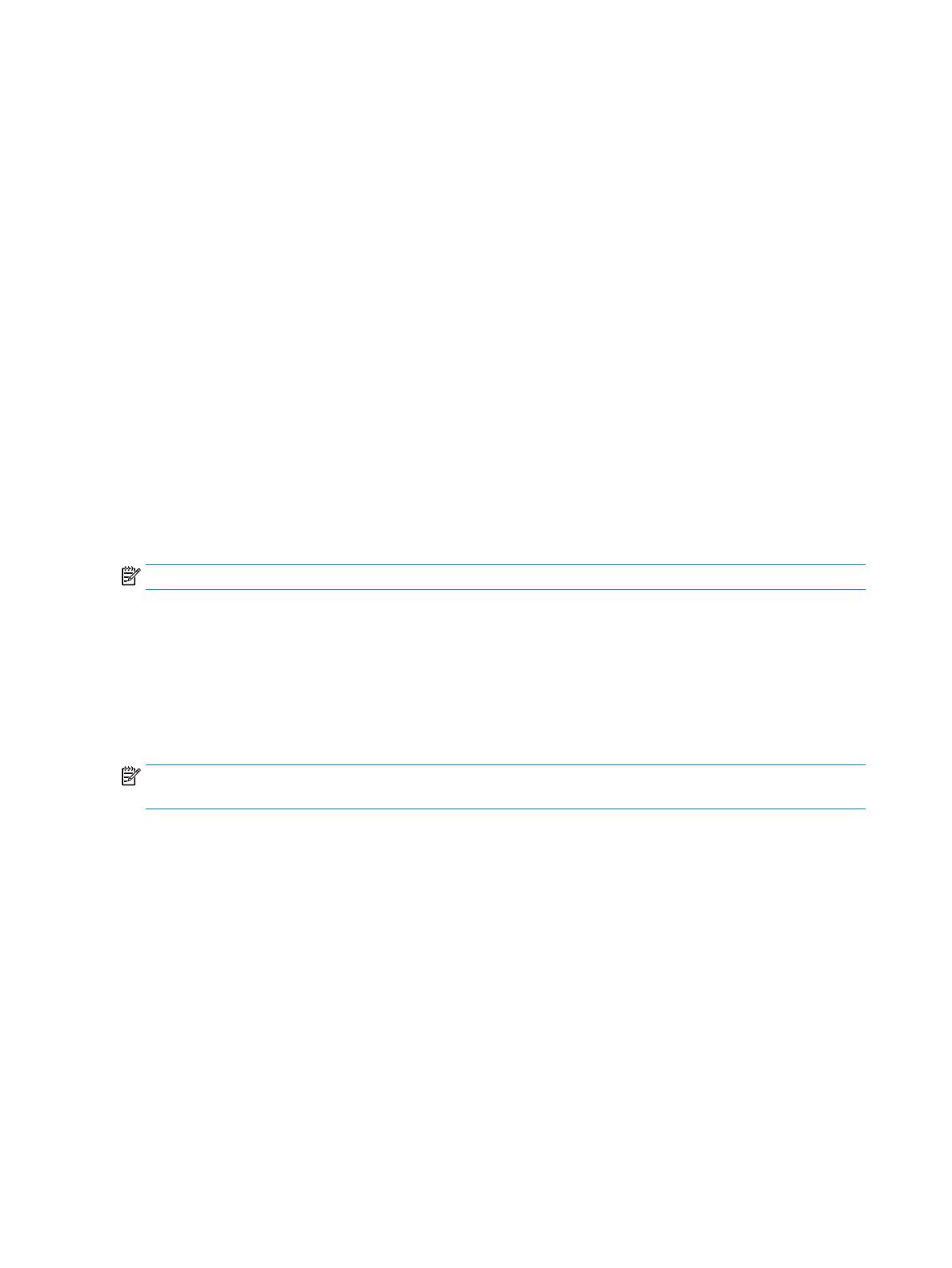
Inovácia systémovej pamäte
Počítač sa dodáva so 4 pamäťovými modulmi DDR4-SDRAM DIMM.
Pamäťové zásuvky na systémovej doske sú obsadené najmenej jedným vopred nainštalovaným pamäťovým
modulom. Na dosiahnutie maximálnej podporovanej kapacity pamäte môžete do systémovej dosky vložiť
pamäťové moduly s celkovou kapacitou až 64 GB kongurované vo vysokovýkonnom dvojkanálovom režime.
Pre správne fungovanie systému musia moduly DIMM spĺňať tieto parametre:
● Štandardné 288-kolíkové
●
Bezzásobníkový nie ECC PC4-19200, kompatibilné s DDR4-2400/2666 MHz
● 1,2-voltové pamäťové moduly DDR4-SDRAM
● Latencia CAS 17 DDR4 2400/2666 MHz (časovanie 17-17-17)
● Povinné informácie JEDEC SPD
Počítač podporuje nasledujúce:
● Pamäťové technológie 512 Mb, 1 Gb, 2 Gb a 4 Gb bez funkcie ECC
● Jednostranné alebo obojstranné pamäťové moduly
● Pamäťové moduly s konštrukciou x8 a x16 DDR; pamäťové moduly s konštrukciou x4 SDRAM nie sú
podporované
POZNÁMKA: Systém nebude správne fungovať, ak nainštalujete nepodporované pamäťové moduly.
Inštalácia pamäťového modulu
Na systémovej doske sa nachádzajú štyri pätice na pamäťové moduly, pričom na jeden kanál pripadajú dve
pätice. Pätice sú označené ako DIMM1, DIMM2, DIMM3 a DIMM4. Pätice DIMM1 a DIMM2 fungujú v pamäťovom
kanáli B. Pätice DIMM3 a DIMM4 fungujú v pamäťovom kanáli A.
Systém bude automaticky fungovať v jednokanálovom režime, dvojkanálovom režime alebo v režime ex,
podľa toho, ako boli moduly DIMM nainštalované.
POZNÁMKA: Jeden kanál a nevyvážené pamäťové kongurácie duálneho kanála majú za následok znížený
gracký výkon.
● Systém bude fungovať v jednokanálovom režime, ak pätice DIMM boli obsadené len v jednom kanáli.
● Ak je celková kapacita pamäťových modulov DIMM v kanáli A rovnaká, ako celková kapacita pamäťových
modulov DIMM v kanáli B, systém bude pracovať vo výkonnejšom dvojkanálovom režime. Technológia a
šírka zariadení sa medzi jednotlivými kanálmi môže odlišovať. Ak napríklad do kanálu A nainštalujete
dva pamäťové moduly DIMM s kapacitou 1 GB a do kanála B jeden pamäťový modul DIMM s kapacitou 2
GB, systém bude pracovať v dvojkanálovom režime.
● Ak nie je celková kapacita pamäťových modulov DIMM v kanáli A rovnaká, ako celková kapacita
pamäťových modulov DIMM v kanáli B, systém bude pracovať v režime ex. V tomto režime kanál
obsahujúci najmenšie množstvo pamäte opisuje celkové množstvo pamäte určené duálnemu kanálu a
zvyšok je určený jednotlivému kanálu. Aby sa dosiahla optimálna rýchlosť, kanály by mali byť vyvážené
tak, že najväčšie množstvo pamäte je rozložené medzi dva kanály. Ak jeden kanál bude mať viac
pamäte, ako druhý, väčšia pamäť by mala byť pre kanál A. Ak napríklad do pätíc nainštalujete jeden
pamäťový modul DIMM s kapacitou 2 GB a tri moduly s kapacitou 1 GB, kanál A by mal obsahovať modul
DIMM kapacitou 2 GB a jeden modul s kapacitou 1 GB a kanál B by mal obsahovať ostatné dva moduly
12 Kapitola 2 Inovácie hardvéru

DIMM s kapacitou 1 GB. S touto konguráciou sa pamäť s kapacitou 4 GB používa v dvojkanálovom
režime a pamäť s kapacitou 1 GB v jednokanálovom režime.
● V každom režime je maximálna operačná rýchlosť určená najpomalším modulom DIMM v systéme.
DÔLEŽITÉ: Pred pridávaním alebo vyberaním pamäťových modulov musíte odpojiť napájací kábel a čakať
približne 30 sekúnd na stratu prúdu. Bez ohľadu na stav zapnutia je do pamäťových modulov vždy privádzané
napätie, kým je systém zapojený do aktívnej sieťovej napájacej zásuvky. Pridávanie alebo odoberanie
pamäťových modulov pod napätím môže spôsobiť neopraviteľné škody na pamäťových moduloch alebo
systémovej doske.
Pätice pamäťového modulu majú pozlátené kontakty. Pri inovácii pamäte je dôležité použiť pamäťové moduly
s pozlátenými kontaktmi, aby sa zabránilo korózii alebo oxidácii vznikajúcej pri vzájomnom kontakte dvoch
rôznych kovov.
Statická elektrina môže poškodiť elektronické súčasti počítača alebo voliteľných kariet. Skôr než začnete,
dotknite sa uzemneného kovového predmetu, aby ste zaistili, že nebudete nabití statickou elektrinou. Ďalšie
informácie nájdete na adrese
Elektrostatický výboj na strane 41.
Pri práci s pamäťovými moduly dajte pozor, aby ste sa nedotkli žiadneho kontaktu. Taký dotyk by mohol
modul poškodiť.
1. Vyberte/uvoľnite prípadné zabezpečovacie zariadenia, ktoré zabraňujú otvoreniu počítača.
2. Vyberte z počítača všetky vymeniteľné médiá, napríklad disky CD alebo ash USB.
3. Cez operačný systém vypnite počítač a vypnite všetky externé zariadenia.
4. Odpojte napájací kábel od elektrickej zásuvky a odpojte všetky externé zariadenia.
DÔLEŽITÉ: Pred pridávaním alebo vyberaním pamäťových modulov musíte odpojiť napájací kábel a
čakať približne 30 sekúnd na stratu prúdu. Bez ohľadu na stav zapnutia je do pamäťových modulov vždy
privádzané napätie, kým je systém zapojený do aktívnej sieťovej napájacej zásuvky. Pridávanie alebo
odoberanie pamäťových modulov pod napätím môže spôsobiť neopraviteľné škody na pamäťových
moduloch alebo systémovej doske.
5. Odstráňte prístupový panel počítača.
VAROVANIE! Aby ste znížili riziko popálenia na horúcich vnútorných súčastiach systému, počkajte, kým
tieto súčasti vychladnú.
Inovácia systémovej pamäte 13

6. Roztiahnite obe zarážky zásuvky pamäťového modulu (1) a vložte pamäťový modul do zásuvky (2).
Zatlačte modul do zásuvky a uistite sa, že modul je úplne zasunutý a správne zapadol na svoje miesto.
Uistite sa, že zarážky úplne zapadli na svoje miesto (3).
POZNÁMKA: Pamäťový modul možno nainštalovať jediným spôsobom. Zarovnajte drážku modulu s
výčnelkom na pätici pamäťového modulu.
Obsaďte čiernu zásuvku modulu DIMM skôr, ako bielu zásuvku modulu DIMM.
Najvyšší výkon dosiahnete vtedy, ak pamäťové moduly nainštalujete do zásuviek tak, aby sa kapacita
pamäte rovnako rozdelila medzi kanál A a kanál B.
7. Ak chcete inštalovať ďalšie moduly, opakujte krok 6.
8. Vymeňte prístupový panel počítača.
9. Opätovne pripojte napájací kábel a všetky externé zariadenia a potom zapnite počítač. Počítač by mal
pridanú pamäť automaticky rozpoznať.
10. Zamknite prípadné zabezpečovacie zariadenia, ktoré boli uvoľnené pri vybraní prístupového panela.
Vybratie alebo inštalácia rozširujúcej karty
V počítači sa nachádza jedna rozširujúca zásuvka PCI Express x4 a jedna rozširujúca zásuvka PCI Express x16.
POZNÁMKA: Zásuvky PCI Express podporujú len nízkoprolové karty.
Môžete nainštalovať rozširujúcu kartu PCI Express x1, x4, x8 alebo x16 do zásuvky PCI Express x16.
Pri konguráciách s duálnou grackou kartou musíte nainštalovať prvú (primárnu) kartu do zásuvky PCI
Express x16.
Vybratie, výmena alebo pridanie rozširujúcej karty:
1. Vyberte/uvoľnite prípadné zabezpečovacie zariadenia, ktoré zabraňujú otvoreniu počítača.
2. Vyberte z počítača všetky vymeniteľné médiá, napríklad disky CD alebo ash USB.
14 Kapitola 2 Inovácie hardvéru
Stránka sa načítava...
Stránka sa načítava...
Stránka sa načítava...
Stránka sa načítava...
Stránka sa načítava...
Stránka sa načítava...
Stránka sa načítava...
Stránka sa načítava...
Stránka sa načítava...
Stránka sa načítava...
Stránka sa načítava...
Stránka sa načítava...
Stránka sa načítava...
Stránka sa načítava...
Stránka sa načítava...
Stránka sa načítava...
Stránka sa načítava...
Stránka sa načítava...
Stránka sa načítava...
Stránka sa načítava...
Stránka sa načítava...
Stránka sa načítava...
Stránka sa načítava...
Stránka sa načítava...
Stránka sa načítava...
Stránka sa načítava...
Stránka sa načítava...
Stránka sa načítava...
Stránka sa načítava...
Stránka sa načítava...
Stránka sa načítava...
-
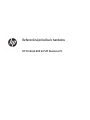 1
1
-
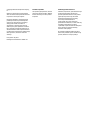 2
2
-
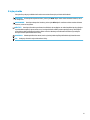 3
3
-
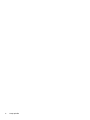 4
4
-
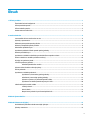 5
5
-
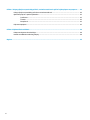 6
6
-
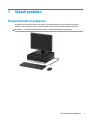 7
7
-
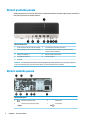 8
8
-
 9
9
-
 10
10
-
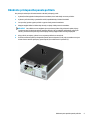 11
11
-
 12
12
-
 13
13
-
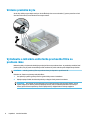 14
14
-
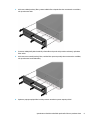 15
15
-
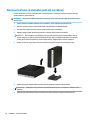 16
16
-
 17
17
-
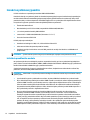 18
18
-
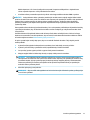 19
19
-
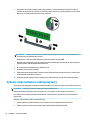 20
20
-
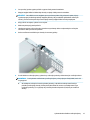 21
21
-
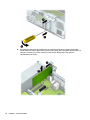 22
22
-
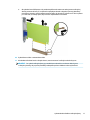 23
23
-
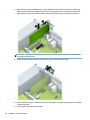 24
24
-
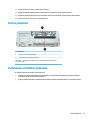 25
25
-
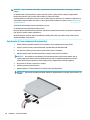 26
26
-
 27
27
-
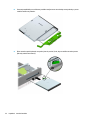 28
28
-
 29
29
-
 30
30
-
 31
31
-
 32
32
-
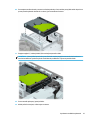 33
33
-
 34
34
-
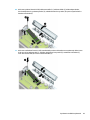 35
35
-
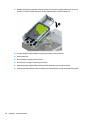 36
36
-
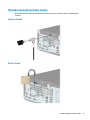 37
37
-
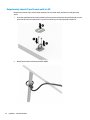 38
38
-
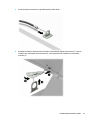 39
39
-
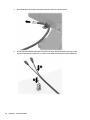 40
40
-
 41
41
-
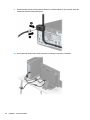 42
42
-
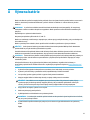 43
43
-
 44
44
-
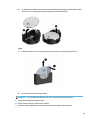 45
45
-
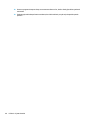 46
46
-
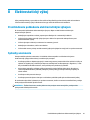 47
47
-
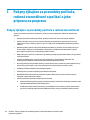 48
48
-
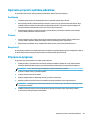 49
49
-
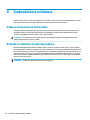 50
50
-
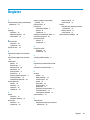 51
51
HP ProDesk 600 G4 Base Model Small Form Factor PC referenčná príručka
- Typ
- referenčná príručka
- Tento návod je vhodný aj pre
Súvisiace články
-
HP EliteDesk 800 G4 Base Model Small Form Factor PC referenčná príručka
-
HP ProDesk 400 G5 Small Form Factor PC Používateľská príručka
-
HP EliteDesk 800 G3 Base Model Small Form Factor PC referenčná príručka
-
HP ProDesk 400 G5 Microtower PC referenčná príručka
-
HP ProDesk 600 G3 Small Form Factor PC (ENERGY STAR) referenčná príručka
-
HP EliteDesk 880 G3 Base Model Tower PC referenčná príručka
-
HP EliteDesk 800 G4 Tower PC referenčná príručka
-
HP ProDesk 680 G4 Base Model Microtower PC (with PCI slot) referenčná príručka
-
HP EliteDesk 705 G3 Base Model Microtower PC referenčná príručka
-
HP ProDesk 490 G2 Microtower PC referenčná príručka